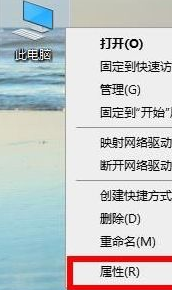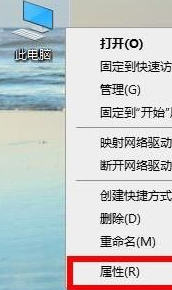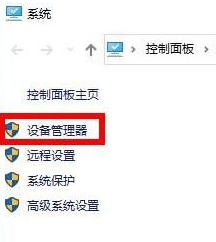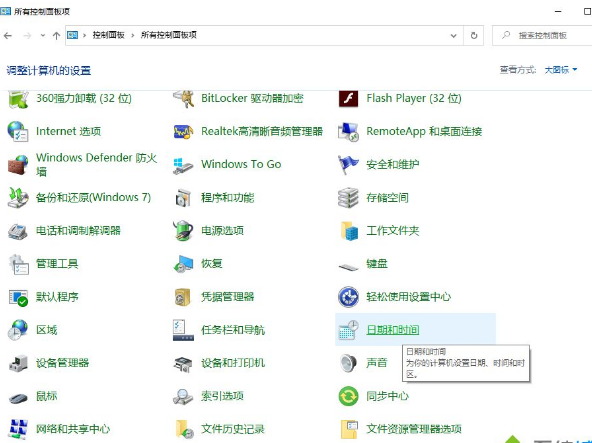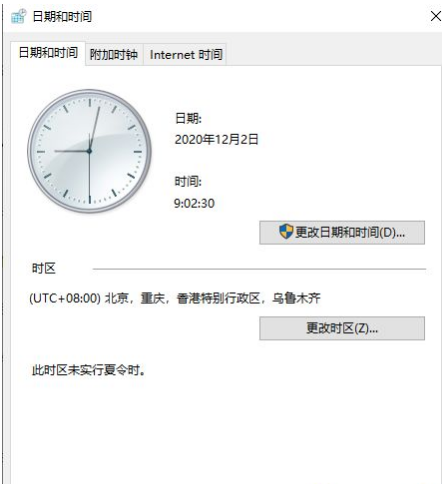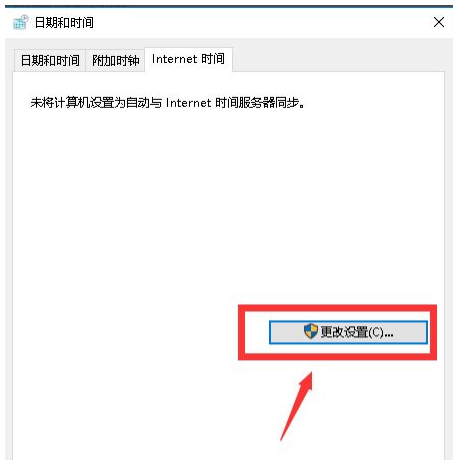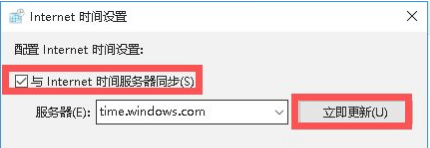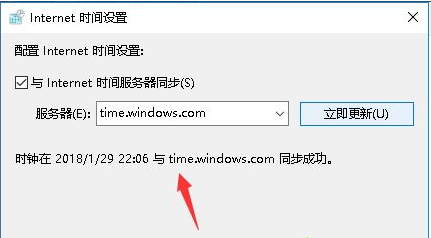Win10系统时间总是不对怎么回事?Win10系统时间总是不对的调整方法
我们平时在使用Win10电脑时间总是不对,调整时间正确后,重启开机又自动退回到之前的时间。那么这个问题该怎么解决呢?现在小编就给大家带来Win10系统时间总是不对的调整方法,一起跟着小编往下看吧。
具体步骤如下:
1、在桌面用鼠标右键单击此电脑,点击属性进入;
2、在属性界面点击左侧的控制面板主页;
3、在控制面板界面点击日期和时间进入;
4、在日期和时间选项卡,选择Internet时间选项卡;
5、在internet时间选项卡点击更改设置按钮;
6、下面我们勾选与internet时间服务器同步,然后点击立即更新按钮;
7、同步成功,以后系统将自动同步,时间就会准确的了。
在使用电脑过程中经常都会遇到各种各样的问题,如果电脑时间不准快快尝试上述教程来修复吧。
热门教程
笔记本Win7系统屏幕变小两侧有黑边怎么解决?
2Win11电脑任务栏图标重叠怎么办?任务栏图标重叠图文教程
3Win10如何强制删除流氓软件?Win10电脑流氓软件怎么彻底清除?
4Win10视频不显示缩略图怎么办?
5Win11安卓子系统安装失败
6Windows11打印机驱动怎么安装?Windows11打印机驱动安装方法分享
7Win7旗舰版COM Surrogate已经停止工作如何解决?
8Win7电脑字体怎么改回默认字体?Win7改回默认字体方法?
9Win11开始菜单怎么样设置在左下角?Win11开始菜单移至左下角步骤
10如何在Win11正式版中创建虚拟桌面?Win11正式版创建虚拟桌面的方法
装机必备 更多+
大家都在看
电脑教程专题 更多+